MacKeeper by měl být jedním z nejpoužívanějších programů na Mac. Je schopen vám pomoci vyčistit soubory v mezipaměti, chránit váš Mac před viry a zrychlit běh systému.
Zní to jako skvělý program, který pomáhá uživatelům Mac chránit Mac. Někteří uživatelé však také nenáviděli jeho příliš agresivní marketingovou strategii, všude rozšířené strašidelné reklamy.
Existuje mnoho uživatelů, kteří se rozhodli tento software odinstalovat ze svého počítače Mac. Ale někteří z nich nevědí, jak odstranit MacKeeper rychle a úplně, protože je tak obtížné jej odinstalovat.
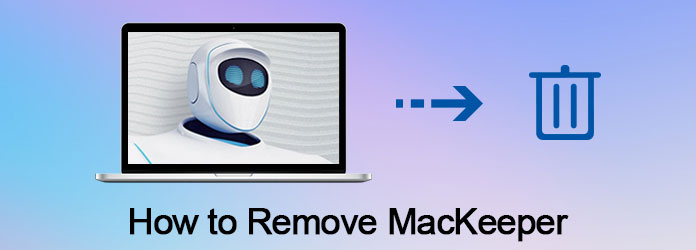
Odebrat aplikaci MacKeeper
Pro ty, kteří litují instalace MacKeeperu, ale nedokážou přijít na to, jak MacKeeper odstranit, v tomto článku vás naučíme, jak jej odstranit z Mac. Novým uživatelům, kteří o tomto softwaru neslyšeli, vám také představíme tento software a poradíme vám, pokud si jej zakoupíte nebo ne. Jen si přečtěte a dozvíte se více o MacKeeperu.
V některých ohledech MacKeeper není dobrý program pro své docela agresivní, otravné reklamy všude, stejně jako těžké odinstalovat. Mnoho uživatelů Mac, kteří litují stahování MacKeeperu do svého počítače, má takovou otázku, jak mohu MacKeeper z Mac odebrat? Přestože je způsob odinstalace tohoto softwaru velmi obtížný, může být pro vás snadný, pokud budete postupovat podle dalších kroků, které vám poskytneme.
Krok 1 Zálohujte Mac
Nejprve se ujistěte, že zálohujete svůj Mac aktualizací nebo vytvořením zálohy Time Machine nebo klon systému. Ačkoli tato záloha bude obsahovat soubory MacKeeper, které chcete odstranit, zajistí, že váš systém bude obnovitelný v případě, že se něco pokazí.
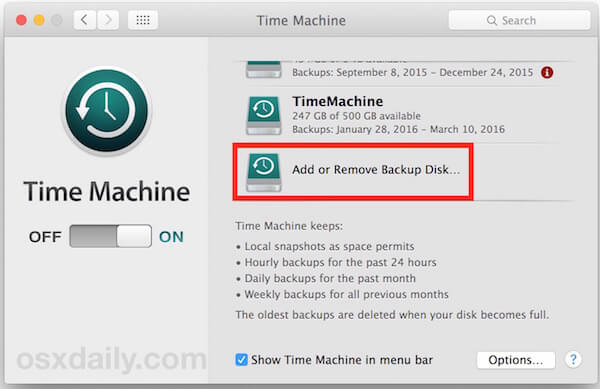
Krok 2Vypněte funkce MacKeeperu
Nyní musíte vypnout všechny bezpečnostní funkce MacKeeperu. Jak víte, MacKeeper obsahuje mnoho možností zabezpečení, včetně šifrování souborů a bezpečného prohlížení. Musíte tedy spustit MacKeeper a vypnout všechny bezpečnostní funkce. Tento krok zajistí, že vaše "zabezpečené" soubory budou přístupné i po odstranění MacKeeperu.
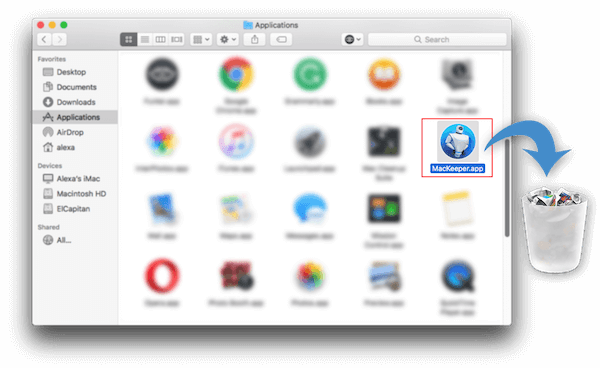
Krok 3Odinstalujte MacKeeper z Mac
Přejděte na Finder a pak zvolte Aplikace. Když uvidíte MacKeeper, musíte jej přetáhnout do koše. Poté se zobrazí vyskakovací okno pro odinstalaci tohoto softwaru. Klepnutím na tlačítko Odinstalovat MacKeeper jej odeberete.
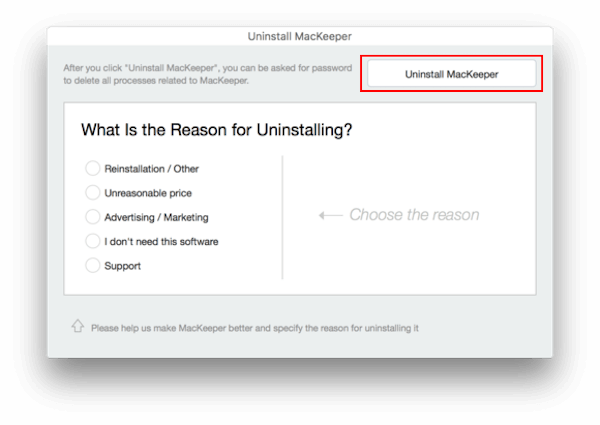
Krok 4 Odstraňte související soubory
Po odebrání MacKeeperu do koše je třeba odstranit některé skryté soubory služeb související s MacKeeperem, které zůstanou na vašem Macu. Mackeeper můžete z počítače Mac zcela snadno odstranit. Jednoduše otevřete Finder a na panelu nabídek klikněte na Go a potom Go to Folder. Dále můžete zadat vyhledávací pole s názvem „název počítače / knihovna /“ a poté kliknout na tlačítko Přejít. Nyní můžete poslat další soubory nebo složky, které jsme v seznamu uvedli, abyste Mackeepera z Mac úplně odstranili.

Mac Cleaner - Nejprofesionálnější nástroj pro správu Mac
Můžete ji také použít odeberte Mac Cleanup Pro or Auto Auto Fixer z počítače Mac.
MacKeeper je program distribuovaný společností Kromtech Alliance a prodávaný jako způsob, který vám pomůže zabezpečit, vyčistit, chránit a optimalizovat váš operační systém Mac. Je to opravdu nástroj, který kombinuje šestnáct procesů určených k optimalizaci provozu a výkonu vašeho Mac, takže si můžete Mac užívat bez problémů.

MacKeeper vám nabízí 30denní zkušební verzi softwaru, ale poté musíte zaplatit měsíční poplatek, abyste odemkli plnou funkci tohoto softwaru. Tento software však obdržel smíšené recenze.
Kromě profesionálních a výkonných funkcí má také některé nevýhody, jako jsou marketingové metody, reklamy a pevný způsob odinstalace. A co víc, MacKeeper používá čelit soudní žalobě, protože údajně klamal uživatele, aby platili za nepotřebné opravy. Společnost však tuto věc popřela.
Pokud vám nevadí docela agresivní a široce rozšířená strašidelná reklama na tento software, jakož i opravdu obtížné a složité jej odstranit z počítače Mac, doporučujeme vám tento software stáhnout do počítače Mac, pro jeho
výkonné funkce pro zabezpečení vašeho systému, vyčistěte mezipaměť a nevyžádané soubory a pomohou vám uvolnit místo.
Je to skutečně jeden z nejčastěji se vyskytujících čisticích programů třetích stran, který je nainstalován v systému Mac OS X. Ale pokud se vám nelíbí jeho marketingové metody a nenávidí reklamy, které se objevují ve vysoké frekvenci, není to pro vás dobré rozhodnutí na tento software.
Jak vidíte, existuje mnoho uživatelů, kteří jej litují, protože jej stáhli, protože nemohou vydržet nevýhody tohoto softwaru a zeptat se, jak odstranit MacKeeper. Můžete také vyzkoušet bezplatnou zkušební verzi tohoto softwaru a poté tuto otázku pečlivě zvážit před zakoupením tohoto softwaru.
V tomto článku vás naučíme, jak podrobně odstranit MacKeeper z Mac. Pokud MacKeeper stále ještě neznáte, můžete také v tomto článku znát některé informace o tomto softwaru. Také vám poradíme, pokud byste si ji měli koupit nebo ne. Pokud máte nějaké dotazy o tom, jak odstranit MacKeeper nebo jiné, napište do poznámek.